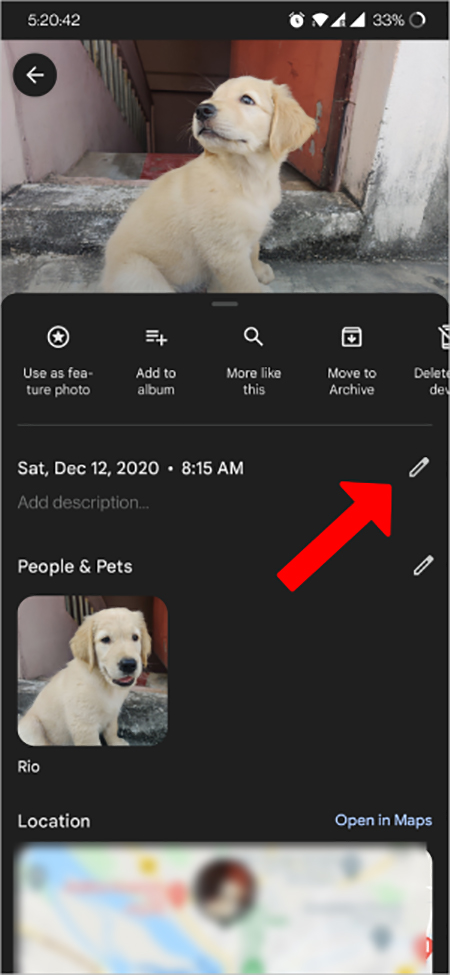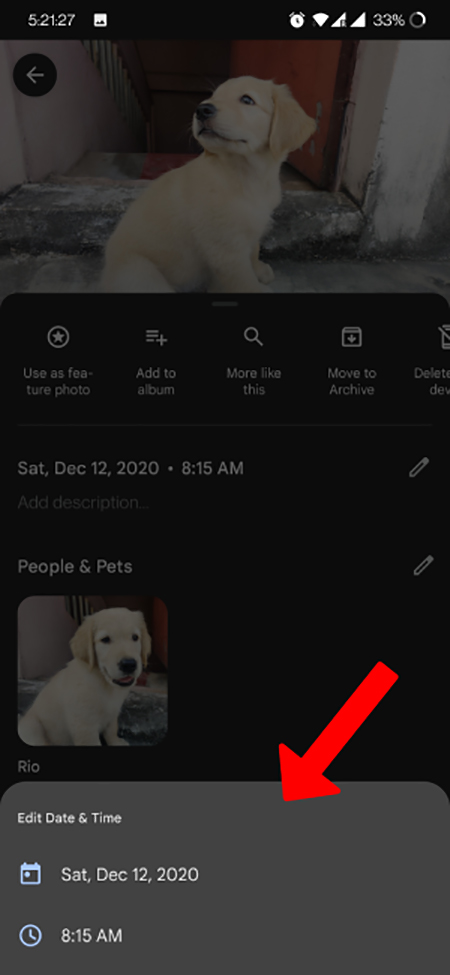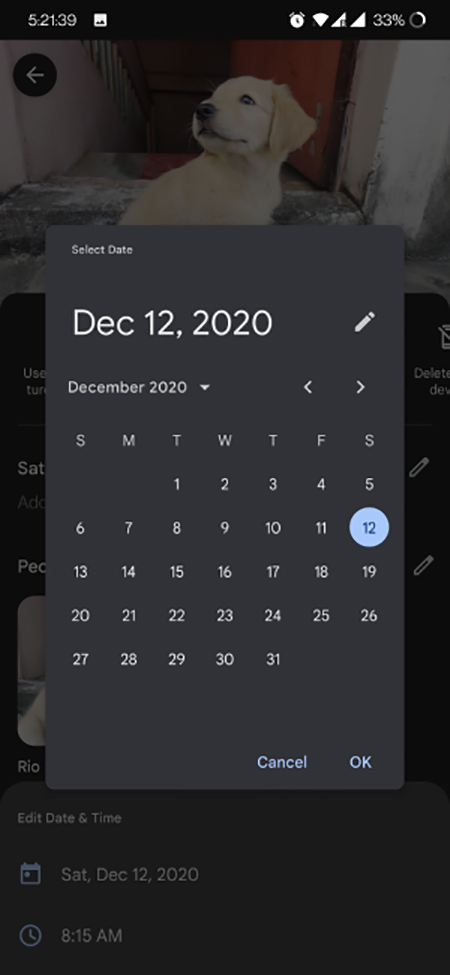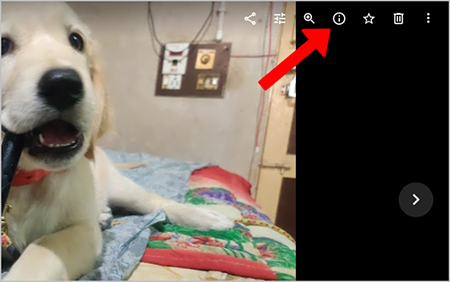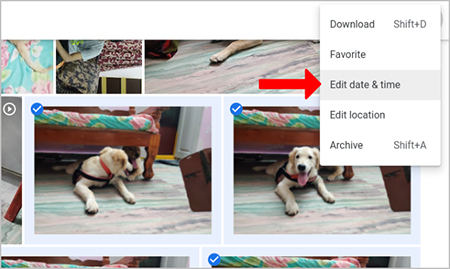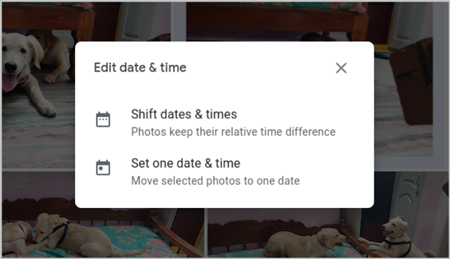چگونه تاریخ و زمان عکسها را در Google Photos تغییر دهیم؟
- مجموعه: ترفندهای اینترنتی
نحوه تغییر تاریخ و زمان عکس در Google Photos
زمانی که عکسها را در واتساپ و دیگر پلتفرمهای مشابه دریافت میکنید، تاریخ و زمان عکسها مربوط به زمان گرفتن آنها نیست، بلکه زمانی است که آنها را در دستگاه خود دانلود میکنید. این میتواند نمای جدول زمانی Google Photos را بشکند و همچنین یافتن این عکسها را بعدا دشوار میکند. اگر شما هم مثل من هستید و هر از چند گاهی به خاطرات در جدول زمانی Google Photos بازمیگردید، اکنون میتوانید تاریخ و زمان عکسها را به صورت دستی تصحیح کنید تا به خط زمانی نظم دهید.
در این مقاله بیتوته همه چیزهایی که برای تغییر تاریخ و زمان عکسها در پلتفرمهای مختلف، نحوه ویرایش انبوه آنها و غیره بدانید را قرار داده ایم پس بیایید شروع کنیم.
نحوه تغییر تاریخ و زمان عکس ها در Google Photos
ابتدا، بیایید با گوشیهای هوشمند شروع کنیم، جایی که مردم بیشتر از Google Photos استفاده میکنند.
تغییر تاریخ و زمان عکسها در Google Photos در اندروید و iOS
1. ابتدا عکسی را که می خواهید تاریخ و ساعت آن را ویرایش کنید باز کنید.
2. اکنون انگشت خود را به سمت بالا بکشید تا گزینه و سایر اطلاعات مربوط به عکس را دریافت کنید. در اینجا می توانید تاریخ و زمان عکس را مشاهده کنید.
3. برای تغییر آن، فقط باید روی نماد قلم در کنار تاریخ و زمان ضربه بزنید. اگر برای شما در دسترس نیست، حتماً برنامه Google Photos را بهروزرسانی کنید زیرا این یک ویژگی جدید است. همچنین، این ویژگی فقط برای عکسهایی در دسترس خواهد بود که قبلاً در Google Photo آپلود شدهاند. اگر عکسی که انتخاب کرده اید آپلود نشده باشد، ممکن است این گزینه را نداشته باشید.
4. با این کار یک پاپ آپ با دو گزینه باز می شود ، یکی تاریخ را نشان می دهد و دیگری زمان موجود را نشان می دهد.
5. روی گزینه تاریخ ضربه بزنید ، یک پاپ آپ تقویم برای تنظیم سال، ماه و روز باز می شود. پس از اتمام، بر روی OK کلیک کنید.
6. سپس روی زمان برای تغییر زمان عکس ضربه بزنید و OK را بزنید .
تاریخ و زمان با جزئیات جدید در عرض چند ثانیه تنظیم می شود و نمای جدول زمانی نیز در نهایت تاریخ و زمان تنظیم شده را منعکس می کند.
تاریخ و زمان عکسها را در Google Photos در وب تغییر دهید
1. ابتدا Google Photos را باز کنید و عکسی را که می خواهید تاریخ و ساعت آن را ویرایش کنید پیدا کنید.
2. در اینجا، روی نماد info در بالا سمت راست کلیک کنید تا اطلاعات اضافی درباره عکس از جمله تاریخ و زمان را بررسی کنید.
3. حال بر روی دکمه edit کلیک کنید تا تاریخ و ساعت عکس انتخابی تغییر کند.
4. با این کار یک پنجره پاپ آپ باز می شود که می توانید تاریخ و زمان آن عکس را تغییر دهید.
5. پس از اتمام، بر روی save کلیک کنید.
تاریخ و زمان عکس باید تغییر کند و در نمای جدول زمانی Photos منعکس شود. برخلاف برنامه تلفن همراه، در واقع میتوانید تاریخ و زمان را به صورت انبوه در برنامه وب Google Photos ویرایش کنید.
تغییر تاریخ و زمان چند عکس در برنامه وب Google Photos
1. Google Photos را در وب باز کنید و همه عکسهایی را که میخواهید تاریخ و ساعت آنها را ویرایش کنید، انتخاب کنید. می توانید این کار را با کلیک بر روی نماد checkmark در گوشه سمت چپ بالای هر عکس انجام دهید.
2. پس از انتخاب تمام عکس هایی که می خواهید ویرایش کنید، روی منوی سه نقطه در گوشه بالا سمت راست کلیک کنید و سپس گزینه Edit date & time را انتخاب کنید.
3. این دو گزینه را در پنجره پاپ آپ به شما نشان می دهد. یکی Shift dates & time و دیگری Set one date & time.
تغییر ساعت عکس در Google Photos
گزینه shift dates & times تاریخ ها و زمان ها را به تاریخ و زمانی که شما تعیین کرده اید تغییر می دهد. بنابراین اگر بین دو عکس دو ساعت یا دو روز اختلاف وجود داشته باشد، حتی پس از تغییر تاریخ و ساعت این عکسها، این اختلاف زمانی وجود دارد.
در حالی که گزینه Set one date & time تاریخ و زمان یکسانی را برای همه عکس هایی که انتخاب کرده اید تنظیم می کند. تاریخ و زمان فعلی و تفاوت زمانی بین آنها را در نظر نخواهد گرفت.
4. اگر گزینه shift dates & times را انتخاب کرده باشید، قدیمی ترین عکسی را که انتخاب کرده اید نشان می دهد و از شما می خواهد که تاریخ و ساعت آن عکس خاص را تنظیم کنید. پس از اتمام، سایر عکسها به طور خودکار تاریخ و زمان را مطابق با تاریخ و زمانی که ارائه کردهاید تنظیم میکنند.
5 . اگر گزینه "set one date and time" را انتخاب کرده اید، می توانید تاریخ، ماه، سال و زمان را برای همه عکس ها انتخاب کنید. پس از اتمام، تمام عکسهایی که انتخاب کردهاید، تاریخ و ساعت یکسانی خواهند داشت. اما در نمای تایم لاین عکس های گوگل همچنان مرتب خواهند بود.
شما با موفقیت تاریخ و زمان تمام عکس هایی را که انتخاب کرده اید تغییر داده اید.
گردآوری:بخش کامپیوتر و اینترنت بیتوته